Δείτε 20 ενέργειες που είναι παιχνιδάκι σε υπολογιστή Mac και άθλος σε ένα PC.
Mε το OS X Yosemite, φαίνεται πως η Apple έθεσε ως στόχο να βελτιώσει την εμπειρία χρήσης των υπολογιστών Mac. Για να το επιτύχει, επανεξέτασε όλο το σύστημα, προσπάθησε να βελτιώσει όλες τις εφαρμογές και τις δυνατότητές τους μία προς μία. Κατάφερε να ενσωματώσει εκπληκτικές δυνατότητες στο περιβάλλον εργασίας με τις οποίες προσφέρονται όλες οι πληροφορίες στις άκρες των δαχτύλων σας.
Το αποτέλεσμα είναι μία εμφάνιση φανερά ανανεωμένη με την υπάρχουσα δύναμη και απλότητα. Κάθε χρήστης του λογισμικού OS X, δυσκολεύεται μόλις βρεθεί μπροστά σε έναν υπολογιστή με Windows. Πολλές διεργασίες γίνονται πολύ εύκολα μέσα από ένα υπολογιστή Mac, σας παραθέτουμε στη συνέχεια 20 από αυτές:
1. H εγκατάσταση λογισμικού είναι εύκολη υπόθεση
Το ηλεκτρονικό κατάστημα εφαρμογών της Apple, Mac App Store, παίζει κεντρικό ρόλο στο λογισμικό OS X, κάνοντας την εγκατάσταση εφαρμογών, απλή υπόθεση. Το μόνο που χρειάζεται είναι να εισάγετε το Apple ID και το συνθηματικό σας και στη συνέχεια να πατήσετε το εικονικό πλήκτρο "Απόκτηση". Η Microsoft εξακολουθεί να τρέχει να προλάβει τις εξελίξεις στο θέμα "κατάστημα εφαρμογών", και οι περισσότεροι χρήστες υπολογιστών Windows, αναζητούν εφαρμογές σε διάφορες ιστοσελίδες και τις εγκαθιστούν μέσω διαδικτύου, με ό,τι αυτό συνεπάγεται.
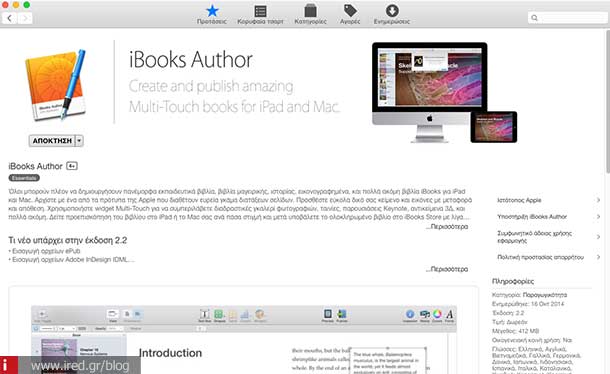
2. Αντίγραφο ασφαλείας σε εξωτερικό δίσκο
Άλλη μία εργασία που παίζεται στα δάχτυλα από έναν υπολογιστή Mac, είναι η δημιουργία αντιγράφων ασφαλείας. Τοποθετήστε ένα εξωτερικό δίσκο στο υπολογιστή σας, και το λογισμικό OS X, θα σας ρωτήσει εάν επιθυμείτε να χρησιμοποιήσετε το δίσκο για τη δημιουργία αντιγράφου ασφαλείας του Mac. Εάν στο παρελθόν είχατε επιλέξει "Όχι", θα πρέπει να ανατρέξετε στις Προτιμήσεις συστήματος > Time Machine > Επιλογή Δίσκου.
3. Μετεγκατάσταση δεδομένων σε νέο υπολογιστή Mac
Το να αγοράσετε έναν νέο υπολογιστή και να μεταφέρετε όλα τα δεδομένα σας στο νέο σας Mac, γίνεται πραγματικά με κλειστά μάτια. Αυτό οφείλεται εν μέρει στην εφαρμογή Time Machine και το αντίγραφο ασφαλείας αλλά και λόγω του ότι μπορείτε να χρησιμοποιήσετε λογισμικά όπως το Carbon Copy Cloner, το οποίο μεταφέρει ολόκληρο το σκληρό σας δίσκο σε έναν νέο υπολογιστή. Μία τέτοια διαδικασία σε έναν υπολογιστή Windows δεν είναι εύκολη, χάρη στο μέτρο Microsoft's anti-piracy.
4. Εύκολη ενημέρωση εφαρμογών
Δεν θέλω να θυμάμαι την απενεργοποίηση ενός υπολογιστή Windows. Η εικόνα του πλαισίου "Ενημέρωση των Windows", κάθε φορά που προσπαθούσα να απενεργοποιήσω τον υπολογιστή, μου είχε γίνει εφιάλτης καθώς περίμενα με τις ώρες να ολοκληρωθεί η ενημέρωση.
Στο λογισμικό OS X, οι ενημερώσεις του συστήματος καθώς και οι αναβαθμίσεις των εγκατεστημένων εφαρμογών γίνονται λιγότερα συχνά και συνήθως στο παρασκήνιο κατά τη διάρκεια της εργασίας σας. Εάν παραστεί ανάγκη επανεκκίνησης του συστήματος, ένα μήνυμα θα σας επιτρέψει να επιλέξετε εάν επιθυμείτε παράταση της επανεκκίνησης κατά μία ώρα ή κατά μία ημέρα και φυσικά γίνεται γρήγορα χωρίς ιδιαίτερη αναμονή.
5. Εύκολη αφαίρεση λογισμικού
Το λογισμικό OS X έχει ως βάση το Unix, γι' αυτό και η αφαίρεση λογισμικού γίνεται με συνοπτικές διαδικασίες σε έναν υπολογιστή Mac. Ανοίξτε το φάκελο "Εφαρμογές", εντοπίστε την εφαρμογή που επιθυμείτε να απομακρύνετε από τον υπολογιστή σας και μεταφέρετε τη στον Κάδο Ανακύκλωσης. Αυτό ήταν.
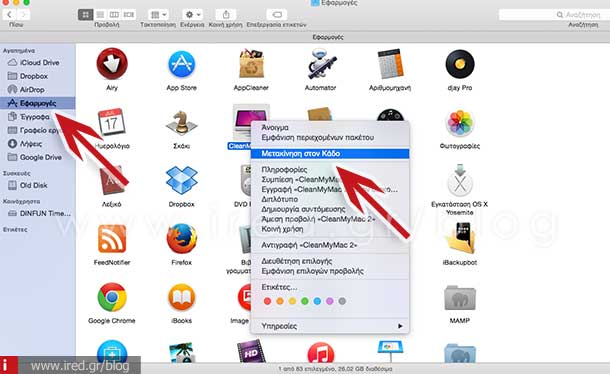
Ενδεχομένως να αφήσει πίσω της μερικά μικρά αρχεία στο φάκελο "Προτιμήσεις", αλλά δεν πρόκειται να επιβραδύνουν το σύστημά σας. Υπάρχουν και εφαρμογές οι οποίες κάνουν πλήρη εκκαθάριση των διαγραμμένων εφαρμογών, που μπορείτε να τις αναζητήσετε στο Mac App Store.
Διαβάστε επίσης: Επαναφορά φωτογραφιών στο Photos του Mac
6. H σύνδεση στο διαδίκτυο
Η σύνδεση στο διαδίκτυο γίνεται πολύ εύκολα με έναν υπολογιστή Mac. Θα μου πείτε δεν γίνεται με έναν υπολογιστή Windows; Η Apple ελέγχει το software και το hardware των συσκευών της, ώστε να εξασφαλίζει τα καλύτερα εξαρτήματα Wi-Fi και κάνει το λογισμικό της να εξαντλεί όλη την δυνατή απόδοσή τους.
Οι σημερινοί υπολογιστές Mac, διαθέτουν 2x2 MIMO boards, ώστε να συνδέεται ο υπολογιστής απευθείας κι πολύ πιο εύκολα από ότι ένας υπολογιστής Windows. Μπορεί να είναι πολύ απλή υλοποίηση, αλλά αυτό, κάνει τη μεγάλη διαφορά.
7. Μετάδοση μουσικής και video
Μέσω της τεχνολογίας ΑirPlay, γίνεται εξαιρετικά εύκολος ο διαμοιρασμός αρχείων ήχου και video σε άλλες συσκευές του οικιακού δικτύου. Για να το επιτύχετε θα χρειαστείτε είτε μία συσκευή Apple TV, είτε μία συσκευή συμβατή με τεχνολογία ΑirPlay και γίνεται η μετάδοση απλή κι αυτοματοποιημένη. Συνδέστε τις συσκευές σας στο οικιακό δίκτυο και στη συνέχεια αγγίξτε το εικονίδιο του AirPlay στην εφαρμογή iTunes, QuickTime ή συσκευές iPhone - iPad.
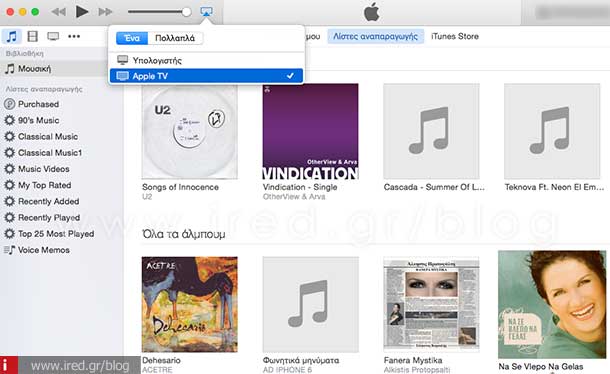
8. Ανασυγκρότηση δίσκων
Πολλοί χρήστες Mac υπολογιστών ενδεχομένως να αναρωτηθούν. Τι είναι το "defragging" (ανασυγκρότηση); Η ανασυγκρότηση δίσκων είναι μία ενέργεια που επιβάλλεται οι χρήστες Windows υπολογιστών, να κάνουν σε τακτά χρονικά διαστήματα για να επιταχύνουν τον μηχάνημά τους. Το λογισμικό OS X, κάνει τη διαδικασία αυτόματα και "αθόρυβα" στο παρασκήνιο, κάθε φορά που κάνετε εγκατάσταση νέων εφαρμογών. Έτσι είναι πάντα ενημερωμένο.
9. Διαχείριση μεγάλης βιβλιοθήκης φωτογραφιών
Η Apple ξοδεύει πολύ χρόνο προκριμένου να αντιληφθεί το τι εργασίες θέλουν να κάνουν οι χρήστες με έναν υπολογιστή Mac και στη συνέχεια κάνει τις εργασίες αυτές, εύχρηστες.
Για παράδειγμα η εφαρμογή της Apple, Φωτογραφίες. Με τη νέα εφαρμογή Φωτογραφίες και σε συνάρτηση με την υπηρεσία iCloud Photo Library, όλες οι φωτογραφίες μεταφέρονται αυτόματα και αποθηκεύονται στο διαδίκτυο.
Μπορείτε να τις έχετε άμεσα διαθέσιμες σε όλες τις Apple συσκευές σας. Παύει πλέον ο συγχρονισμός, παύει η μεταφορά ή η διαχείριση αρχείων. Η εφαρμογή Φωτογραφίες είναι το καλύτερο δυνατό παράδειγμα, αλλά θα μπορούσαμε να συμπεριλάβουμε όλες τις Apple εφαρμογές από το iMovie έως και το Keynote.
10. Aνατρέχοντας σε ορισμούς λέξεων
Η διαδικασία είναι απλή. Δεξί κλικ σε μία λέξη μέσα σε συμβατές εφαρμογές όπως TextEdit, Safari και Mail κι επιλέξτε Εύρεση "Λέξη". Θα εμφανιστεί ένα αναδυόμενο μενού με ορισμούς από αναγνωρισμένα λεξικά όπως της Οξφόρδης, το λεξικό της Apple και της Wikipedia (δεν ισχύει για ορισμούς ελληνικών λέξεων).
11. Ανακτήστε παλαιότερες εκδόσεις ενός αρχείου
Έχετε μετανιώσει για αλλαγές που έχετε κάνει σε ένα έγγραφό σας; Εάν χρησιμοποιείτε μια από προεγκατεστημένη εφαρμογή όπως TextEdit ή Preview, κάνετε κλικ στο όνομα του αρχείου στη γραμμή του τίτλου κι επιλέξτε "Αναζήτηση όλων των εκδόσεων". Μπορείτε έτσι να ανατρέξετε πίσω στο χρόνο, για να βρείτε την έκδοση πριν γίνει οποιαδήποτε επεξεργασία - οι πιο πρόσφατες εκδόσεις παρουσιάζονται σε λίστα στο δεξί μέρος της οθόνης.
12. Άμεση προεπισκόπηση αρχείου
Επιλέξετε το αρχείο που επιθυμείτε και στη συνέχεια αγγίξτε το πλήκτρο "Space" από το πληκτρολόγιο. Θα λάβετε αμέσως μία προεπισκόπηση του αρχείου - ανεξαρτήτως εάν πρόκειται για αρχείο κειμένου, έγγραφο, ταινία, αρχείο ήχου ή εικόνας.
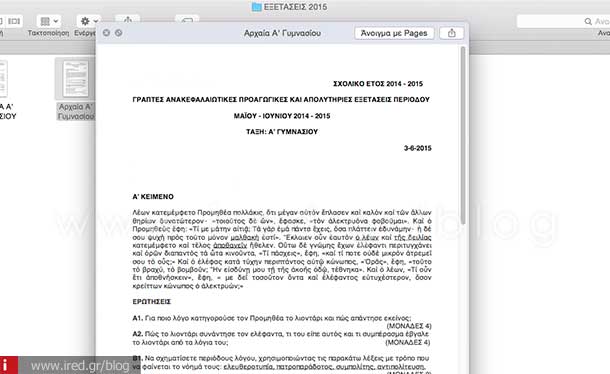
13. Μοιραστείτε αρχεία άμεσα με κοντινούς υπολογιστές Macs
H λειτουργία ΑirDrop σας επιτρέπει να μοιράζεστε τα αρχεία σας άμεσα κι εύκολα χωρίς να απαιτούνται ρυθμίσεις ή οικιακά δίκτυα. Οι δύο χρήστες υπολογιστών Mac, θα πρέπει να έχουν ενεργοποιημένη τη λειτουργία AirDrop, στη λίστα αγαπημένων στο Finder κι απλά να σύρουν τα αρχεία ή τους φακέλους στο εικονίδιο που αντιπροσωπεύει τον άλλο χρήστη.
Διαβάστε επίσης: Ακυρώστε και απομακρύνετε εκτυπώσεις από τη σειρά αναμονής στο λογισμικό OS X, Yosemite
14. Καταγράψτε την οθόνη και δημιουργήστε screencasts στον υπολογιστή σας Mac
Ανοίξτε την εφαρμογή QuickTime κι επιλέξτε Αρχείο > Νέα εγγραφή οθόνης. Αγγίξτε το κόκκινο εικονικό πλήκτρο εγγραφής και ορίστε την περιοχή που επιθυμείτε να καταγράψετε. Στη συνέχεια κάνετε κλικ στο πλήκτρο "Έναρξη", για να ξεκινήσει η εγγραφή.
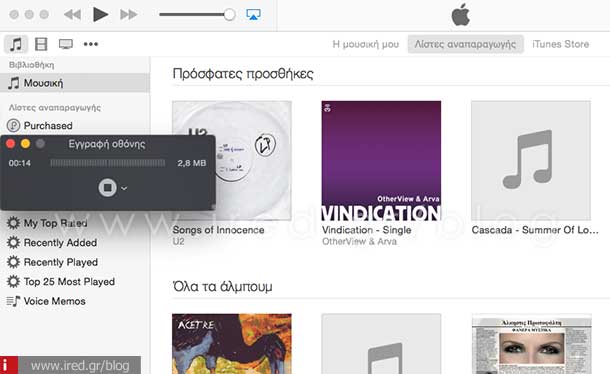
15. Δημιουργία πρότυπων αρχείων για οποιαδήποτε εφαρμογή Mac
Δημιουργήστε ή επιλέξτε ένα αρχείο που θέλετε να χρησιμοποιήσετε ως πρότυπο, κάνετε δεξί κλικ σε αυτό και στη συνέχεια αγγίξτε την επιλογή "Πληροφορίες". Επιλέξετε το πλαίσιο "Μπλοκ επιστολόχαρτων". Κάθε φορά που θα κάνετε διπλό κλικ στο αρχείο, αυτόματα θα δημιουργείται ένα αποθηκευμένο αντίγραφο του αρχείου σας.
16. Προσθέστε σχόλια σε έγγραφα και φωτογραφίας
Κάνετε διπλό κλικ σε μία εικόνα ή ένα αρχείο PDF, για να το ανοίξετε σε προεπισκόπηση και στη συνέχεια αγγίξτε το εικονικό πλήκτρο "Επεξεργασία" στη γραμμή εργαλείων (αριστερά από το πεδίο αναζήτησης). Μία νέα επιπρόσθετη γραμμή εργαλείων θα εμφανιστεί, με εργαλεία τα οποία μπορείτε να χρησιμοποιήσετε για να προσθέσετε ένα συννεφάκι κειμένου, βέλη ή ακόμη και ένα αντίγραφο της υπογραφής σας - χρήσιμο για την υπογραφή αρχείων PDF.
17. Εύκολη εγκατάσταση των Windows
Μπορεί να σας φανεί τρελό αλλά είναι η αλήθεια. Είναι πιο εύκολο να εγκαταστήσετε τα Windows σε ένα υπολογιστή Mac, από ό,τι να εγκαταστήσετε Windows, σε ένα υπολογιστή συμβατό με Windows. Κάνοντας χρήση του λογισμικού Parallels, η διαδικασία εγκατάστασης των Windows, αυτοματοποιείται και το μόνο που χρειάζεται είναι να εισάγετε τον Serial Number και στη συνέχεια να αφήσετε το πρόγραμμα να χειριστεί την εγκατάσταση. Με την ολοκλήρωση, το λογισμικό Windows θα τρέχει σε ένα εικονικό περιβάλλον, εντός του λογισμικού OS X του υπολογιστή σας, Mac.
18. Πραγματοποίηση κλήσεων από υπολογιστή Mac
Εννοείται πως θα πρέπει να διαθέτετε και iPhone. Ανοίξτε την εφαρμογή FaceTime, κι αγγίξτε την επιλογή FaceTime > Προτιμήσεις συστήματος. Επιλέξτε "Κλήσεις κινητού δικτύου iPhone" και καταχωρήστε το Apple ID σας. Στη συνέχεια θα είστε σε θέση να καλείτε επαφές και να λαμβάνετε κλήσεις, video και ήχου. (Ο ήχος κλήσης απαιτεί λογισμικό OS X Yosemite και iOS 8).
Διαβάστε επίσης: Δημιουργία λογαριασμού νέου χρήστη στο λογισμικό Yosemite
19. Δημιουργήστε και αποθηκεύστε κρυπτογραφημένα αρχεία σε έναν υπολογιστή Mac
Ανοίξτε το βοηθητικό πρόγραμμα Open Disk και στη συνέχεια Αρχείο > Νέο παράθυρο > Νέο είδωλο (δημιουργία κενού ειδώλου δίσκου). Επιλέξτε το μέγεθος και δώστε έναν τίτλο και μία τοποθεσία. Κάτω από την επικεφαλίδα κρυπτογράφησης επιλέξτε μία από τις δύο επιλογές, και οι δύο είναι ασφαλείς για τα δεδομένα σας, κι αφήστε τις υπόλοιπες επιλογές ως έχουν.
Με το άγγιγμα του πλήκτρου δημιουργία θα εμφανιστεί ένα .dmg αρχείο το οποίο θα εκτελεί χρέη εικονικού USB Stick. Κάνοντας διπλό κλικ πάνω του θα εμφανιστεί στην πλευρική στήλη του Finder όπου θα μπορείτε να αντιγράψετε αρχεία από και προς αυτό. Μην ξεχάσετε να το αφαιρέσετε από την πλευρική στήλη μόλις ολοκληρώστε την εργασία σας.
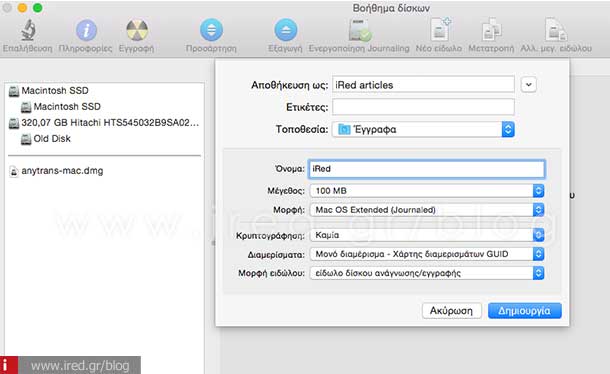
20. Δημιουργήστε άμεσα αρχεία PDF στον υπολογιστή σας Mac
Ανοίξτε το αρχείο ή περιηγηθείτε σε μία ιστοσελίδα, στη συνέχεια κάνετε κλικ στο Αρχείο και κάτω κάτω "Εκτύπωση". Στο παράθυρο επιλογών εκτύπωσης, κάνετε κλικ στο πλήκτρο PDF στο κάτω αριστερό μέρος και στη συνέχεια επιλέξτε Αποθήκευση ως PDF.
Είδατε πόσα πράγματα μπορείτε να κάνετε εύκολα σε ένα υπολογιστή Mac; Θα θέλατε να προσθέσετε δικές σας ενέργειες που πιστεύετε πως μπορείτε να κάνετε γρηγορότερα με έναν υπολογιστή Mac, δίνοντας την ευκαιρία για συζήτηση; Σας περιμένουμε στα σχόλια.
από DINFUN



